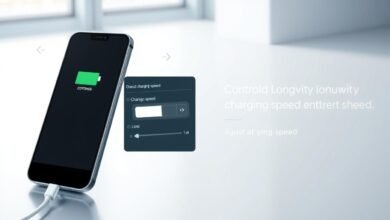Nonaktifkan “Auto-Fill” Google di App tertentu – Form Banking Tetap Manual & Aman
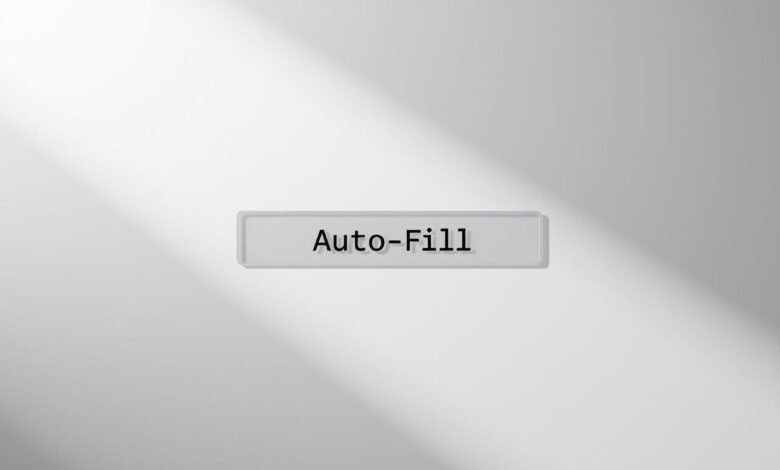
Kami pernah merasa lega saat browser mengisi data secara otomatis. Tetapi kenyamanan itu berubah cemas saat perangkat dipakai bersama atau ponsel hilang. Kita ingin menjaga akun dan kartu tetap aman tanpa mengorbankan kenyamanan hidup sehari-hari.
Kali ini kita akan menunjukkan cara praktis untuk membuat form transaksi perbankan tetap manual. Kita bahas langkah mematikan fitur, menghapus riwayat autofill, dan membatasi penyimpanan di tiap app.
Kami jelaskan risiko nyata: sesi yang masih login pada perangkat lain, atau data seperti password dan metode pembayaran tersinkron. Tutorial akan menyertakan petunjuk di google chrome dan browser populer lain, serta perbedaan antara desktop dan ponsel.
Langkah-langkahnya disusun praktis dan berurutan: nonaktifkan pengisian otomatis, hapus data lama, lalu batasi perilaku pada aplikasi tertentu. Dengan begitu, setiap kali kita mengisi form penting, itu terjadi secara manual dan aman.
Kenapa kita perlu menonaktifkan autofill untuk transaksi perbankan saat ini
Di era sinkronisasi akun, menyimpan data pengisian otomatis untuk transaksi membawa risiko nyata. Jika perangkat terhubung ke akun yang sama, informasi sensitif di browser dapat tersinkron dan muncul di perangkat lain tanpa izin.
Banyak orang jarang logout. Jadi proteksi praktis sering bergantung pada kunci layar dan kata sandi saja. Itu membuat penyimpanan password di browser rentan saat perangkat hilang atau dipakai bersama.
- Kita menjaga setiap form finansial tetap manual agar field sensitif tidak terisi secara otomatis saat ada orang lain menggunakan perangkat.
- Sekali data tersimpan, sinkronisasi lintas perangkat memperbesar permukaan risiko dan akses login bisa tersebar.
- Serangan sosial atau akses fisik singkat bisa memanfaatkan pengisian otomatis untuk membuka rekening.
- Membersihkan data autofill dan mematikan tawaran simpan password di Chrome/Android/iOS langsung mengurangi potensi kebocoran.
Panduan cepat: lokasi menu dan opsi “Autofill” di browser desktop populer
Kami ingin proses ini cepat dan mudah. Di sini kita petakan lokasi pengaturan pada browser desktop yang sering dipakai. Ikuti jalur singkat untuk mencapai kontrol autofill, lalu matikan atau hapus entri sensitif.
Google Chrome (desktop)
Buka ikon tiga titik › Settings › Autofill and passwords › Google Password Manager. Di sana kita dapat menonaktifkan Offer to save passwords dan Auto Sign-in.
Untuk hapus entri lama: More tools › Clear browsing data › Advanced › centang Autofill form data › Time range: All time.
Mozilla Firefox (desktop)
Masuk Settings › Privacy & Security › bagian Logins and Passwords. Hapus centang ‘Autofill logins and passwords’ untuk menghentikan pengisian otomatis kredensial.
Bersihkan data lewat Clear Recent History dan pilih Everything bila ingin menghapus semua riwayat formulir.
Microsoft Edge & Safari (desktop)
Edge: Settings › Profiles › Addresses and more — matikan penyimpanan alamat agar form tidak terisi otomatis.
Safari (macOS): Safari › Preferences › Autofill — hilangkan centang pada semua opsi termasuk username dan passwords.
- Kami mulai dari chrome karena jalurnya jelas lewat ikon tiga titik.
- Periksa alamat, kartu, dan password supaya tidak ada kategori yang terlewat.
- Setelah perubahan, form finansial akan meminta input manual sesuai tujuan keamanan kita.
Langkah menonaktifkan autofill di perangkat mobile
Mengelola pengisian otomatis di ponsel membantu kita menjaga kontrol saat melakukan transaksi penting.
Kita mulai dari aplikasi Google Chrome. Buka chrome, ketuk tiga titik (Android: kanan atas; iOS: kanan bawah). Pilih Settings lalu masuk ke Autofill and passwords untuk mengakses kontrol utama.
Android — cepat ke pengaturan
Di Android, tiga titik berada di kanan atas. Di menu Settings › Autofill and passwords, matikan tawaran simpan dan pengisian otomatis pada kategori yang sensitif.
iOS — lokasi sedikit berbeda
Di iPhone, tiga titik ada di kanan bawah. Jalur yang sama (Settings › Autofill and passwords) memberi akses ke opsi pengisian, dan pengelola password punya ikon gear untuk mematikan Offer to save passwords.
- Untuk bersih-bersih: History › Clear browsing data › centang “Autofill form data” › Time range: All time › Clear data.
- Tutup paksa aplikasi lalu buka ulang agar setelan diterapkan penuh.
- Uji dengan membuka situs bank; ulangi pembersihan jika data kembali muncul.
| Platform | Lokasi menu | Opsi penting |
|---|---|---|
| Android | Chrome › tiga titik (kanan atas) › Settings | Autofill and passwords; Clear browsing data (All time) |
| iOS | Chrome › tiga titik (kanan bawah) › Settings | Password manager gear; matikan Offer to save passwords |
| Catatan | Uji manual | Tutup paksa app, cek sinkronisasi data |
Nonaktifkan Auto-Fill di Chrome: password, kartu, dan alamat

Kita fokus mengubah pengaturan di Google Chrome supaya data sensitif tidak lagi terisi otomatis. Langkah ini membuat setiap input pada form penting tetap manual dan lebih aman.
Password & login: matikan Offer to save passwords dan Auto Sign-in
Buka menu utama Chrome lalu Settings › Autofill and passwords › Google Password Manager. Di sana kita matikan “Offer to save passwords” dan hilangkan “Auto Sign-in”.
Dengan begitu, browser tidak lagi menawarkan penyimpanan credential baru. Kita juga mencegah sesi masuk otomatis tanpa persetujuan.
Payment methods: matikan Save and fill payment methods
Masuk ke Settings › Autofill and passwords › Payment methods. Matikan toggle “Save and fill payment methods” agar nomor kartu tidak terisi pada halaman pembayaran.
Addresses and more: matikan Save and fill addresses
Di Addresses and more, nonaktifkan “Save and fill addresses”. Ini menghentikan alamat penagihan atau pengiriman muncul sendiri di field sensitif.
- Kita buka menu dan cek semua toggle pada bagian Autofill and passwords.
- Setelah mematikan, muat ulang browser untuk memastikan pengaturan aktif.
- Lakukan langkah serupa di Android/iOS agar pengaturan konsisten lintas perangkat.
- Simpan credential penting di pengelola kata sandi khusus, bukan di pengisian otomatis bawaan.
Hapus data autofill lama agar form banking kembali manual
Langkah berikut menargetkan jejak-data yang masih tersisa di browser dan menghapusnya dari sumber.
Kita mulai dengan membersihkan semua entri yang pernah tersimpan. Ini memastikan setiap form perbankan kembali meminta input manual.
Desktop: bersihkan lewat dialog Clear browsing data
Buka tiga titik › More tools › Clear browsing data. Pada tab Advanced, centang “Autofill form data”, pilih Time range: All time, lalu Clear data.
Untuk akses cepat, tekan CTRL + SHIFT + DEL agar dialog pembersihan muncul tanpa mencari menu.
Android / iOS: hapus dari History
Di Chrome mobile, masuk History › Clear browsing data. Centang “Autofill form data”, pilih All time, lalu bersihkan.
- Kami memilih rentang All time agar tidak ada sisa data historis yang masih memberi saran otomatis.
- Menghapus entri ini akan menghilangkan saran alamat, kartu, dan field lain yang tersimpan sehingga form kembali kosong.
- Setelah pembersihan, tutup lalu buka kembali browser agar perubahan diterapkan penuh.
- Jika saran masih muncul, periksa kembali toggle autofill dan opsi simpan password atau kunjungi panduan pembersihan Chrome untuk langkah lebih detail.
Batasi autofill di aplikasi tertentu di ponsel
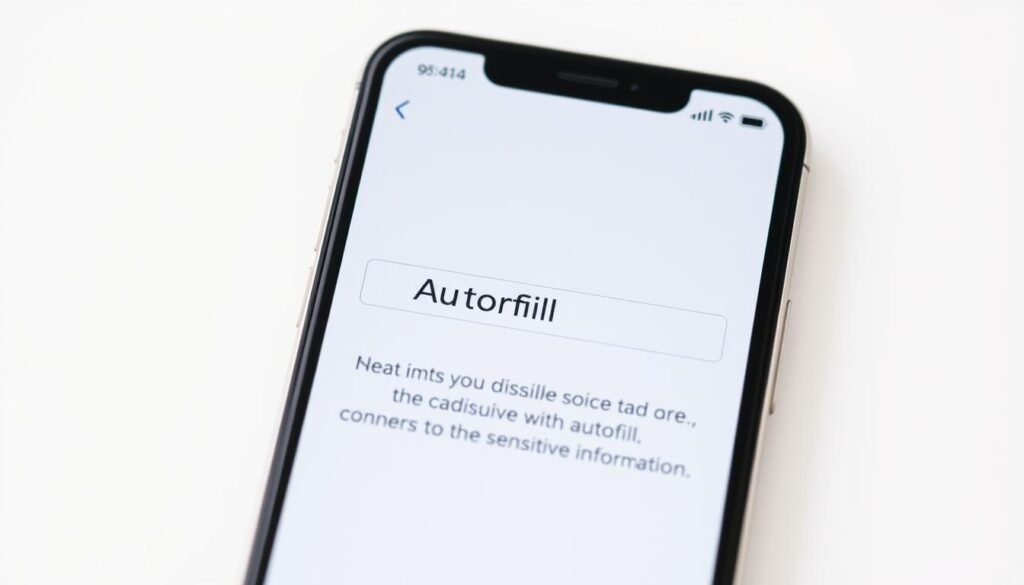
Daripada mematikan fitur untuk semua layanan, lebih bijak jika kita batasi autofill hanya pada app tertentu.
Kita buka menu Chrome di ponsel untuk mengelola setelan yang relevan. Chrome menyediakan kontrol terpisah untuk Password manager, Payment methods, dan Addresses and more.
Android: kelola per-app dan matikan simpan yang sensitif
Buka Chrome › Settings › Autofill and passwords. Di sana kita temukan tiga opsi utama: password, payment methods, dan addresses.
Kita matikan toggle pada kategori yang sensitif agar browser tidak menawarkan simpan atau isi otomatis saat kita pakai app bank atau webview.
iOS: atur per fitur untuk mencegah pengisian di app sensitif
Di iPhone, jalur serupa ada di Settings Chrome. Matikan simpan password, kartu, atau alamat jika app tertentu perlu perlindungan ekstra.
- Kita susun daftar app sensitif (bank, dompet digital, investasi) dan terapkan setelan sebagai standar keamanan.
- Setelah mematikan, cek apakah tidak ada lagi prompt simpan saat transaksi di app atau webview.
- Pastikan layar kunci kuat; pengaturan ini bukan pengganti proteksi perangkat.
- Tinjau ulang setelah update Chrome agar opsi tidak kembali ke default.
- Gabungkan dengan pembersihan data lama supaya jejak sebelumnya tidak muncul lagi.
Untuk pengembang aplikasi internal: kendalikan autofill pada form sensitif
Kita harus menempatkan aturan pada level markup agar browser tidak secara otomatis menyimpan atau mengisi ulang nilai penting.
Gunakan atribut autocomplete=”off” pada elemen form atau input untuk mencegah penyimpanan nilai sensitif. Untuk alur pembuatan kata sandi baru, pakai autocomplete=”new-password” agar nilai tidak tersimpan oleh pengelola kata sandi.
Catatan dukungan dan mitigasi
Beberapa browser modern tetap menawarkan simpanan untuk field login meski autocomplete diatur. Jika saran masih muncul, pertimbangkan mengganti atribut name pada input atau menambahkan token dinamis pada nama field untuk memutus pemetaan otomatis.
Menonaktifkan autocompletion juga mencegah caching form data di session history. Ini membantu agar setelah submit dan kembali (Back), field tidak terisi ulang sehingga data sensitif tak tersisa di memori peramban.
- Keseimbangan aksesibilitas: tetap beri autocomplete yang sesuai pada field yang perlu dukungan pembaca layar.
- Audit field sensitif (CVV, PIN, OTP, nomor identitas) agar tidak terdaftar untuk penyimpanan otomatis.
- Uji lintas browser dan dokumentasikan kebijakan pengisian di pedoman tim.
- Siapkan validasi server sebagai lapisan fallback untuk mencegah kebocoran lewat cache atau log.
| Teknik | Tujuan | Efek pada browser |
|---|---|---|
| autocomplete=”off” pada <form> | Mencegah penyimpanan nilai sensitif pada level form | Sebagian browser menghormati; beberapa masih tawarkan simpan login |
| autocomplete=”new-password” pada password | Mencegah pengisian otomatis pada pembuatan kata sandi baru | Umumnya dihormati; cocok untuk alur reset/set password |
| Ubah atribut name / nama dinamis | Memutus pemetaan dengan credential manager | Mengurangi saran yang tidak diinginkan; perlu pengujian |
| Audit & dokumentasi kebijakan | Standarisasi perlakuan form di seluruh aplikasi | Meningkatkan konsistensi dan keamanan pengembangan |
Keamanan data: apakah autofill cukup aman untuk perbankan
Saat menyangkut uang, kita harus memastikan setiap pengisian form benar-benar berada di bawah kendali kita.
Kita menilai bahwa mengandalkan pengisian otomatis bukan strategi terbaik untuk transaksi perbankan. Jika perangkat atau sesi login tidak terlindungi, password dan detail kartu yang tersimpan di browser bisa terekspos.
Menghapus autofill form data dan menonaktifkan tawaran simpan password mengurangi kemungkinan bocor. Kita juga sarankan tetap mengisi form penting secara manual sebagai standar operasi.
Kombinasikan langkah ini dengan kunci perangkat yang kuat, verifikasi dua langkah atau biometrik, dan penggunaan pengelola password terenkripsi untuk kredensial non-bank.
Terakhir, biasakan logout di perangkat bersama dan rutin audit daftar kredensial. Untuk tips hati‑hati saat mengisi form online, lihat panduan singkat ini: berhati‑hatilah mengisi form online.
➡️ Baca Juga: Presiden Tegaskan Komitmen untuk Reformasi hukum
➡️ Baca Juga: Hiburan Viral: Kisah Nyata yang Menginspirasi Dunia